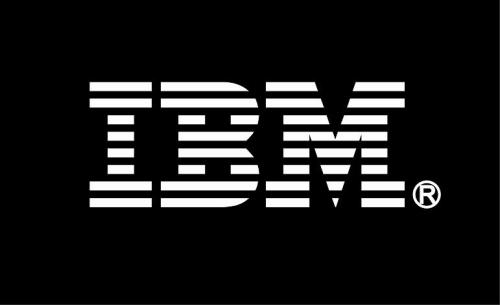
ibm驱动下载全教程 图一
一、芯片组驱动。运行恢复光盘里的“T60/X60 驱动和软件”目录里的“Intel芯片组驱动.exe”文件,它会解压到C:\DRIVERS\WIN\INTELINF目录下。到此目录下运行“setup.exe”就可以安装了。
二、显卡驱动。运行恢复光盘里的“T60/X60 驱动和软件”目录里的“T60/X60显卡驱动.exe”文件,它会解压到C:\DRIVERS\WIN\VIDEO目录下。到此目录下运行“setup.exe”就可以安装了。
三、电源管理驱动。运行恢复光盘里的“T60/X60 驱动和软件”目录里的“IBM电源管理.exe”文件,它会解压到C:\DRIVERS\WIN\IBMPM目录下。到此目录下运行“setup.exe”就可以安装了。
四、安全芯片驱动。运行恢复光盘里的“T60/X60 驱动和软件”目录里的“安全芯片.exe”文件,它会解压到C:\DRIVERS\WIN\TPM目录下。到此目录下运行“setup.exe”就可以安装了。

ibm驱动下载全教程 图二
五、HD总线驱动。装驱动第二个难点在于HD总线,这是T60/X60上的一个高端东西,就是高清晰的音频总线。在设备管理器里有个未知设备,把它的驱动程序路径指向恢复光盘里的“T60/X60 驱动和软件”-“HD总线”目录,就可以顺利安装了。只有先安装了HD总线,才能安装声卡和modem驱动,切记!
六、声卡、modem驱动。运行恢复光盘里的“T60/X60 驱动和软件”目录里的“声卡驱动.exe”文件和“modem驱动.exe”文件,它会解压到C:\DRIVERS\WIN\Audio目录下。到此目录下运行“setup.exe”就可以安装了。modem 驱动解压到C:\DRIVERS\HDAMODEM 目录下。
七、网卡、无线网卡驱动。运行恢复光盘里的“T60/X60 驱动和软件”目录里的“网卡驱动.exe”文件和“无线网卡驱动.exe”文件,它会解压到C:\DRIVERS\WIN\ETHERNET 和 WLANINT 目录下。到此目录下运行“setup.exe”就可以安装了。
八、鼠标、触摸板驱动。运行恢复光盘里的“T60/X60 驱动和软件”目录里的“UltraNav.exe”文件(X60 是“Trackpoint.exe文件),它会解压到C:\DRIVERS\W2K\UNAV 和 TPOINT 目录下。到此目录下运行“setup.exe”就可以安装了。
九、指纹识别驱动。运行恢复光盘里的“T60/X60 驱动和软件”目录里的“指纹识别.exe”文件,就可以安装了。
十、蓝牙驱动。运行恢复光盘里的“T60/X60 驱动和软件”目录里的“蓝牙.exe”文件,它会解压到C:\Drivers\WIN\TPBTooth目录下。到此目录下运行“setup.exe”就可以安装了。
以上就是IBM驱动下载的一些有关知识,各位看官喜欢小编的记得关注哟!
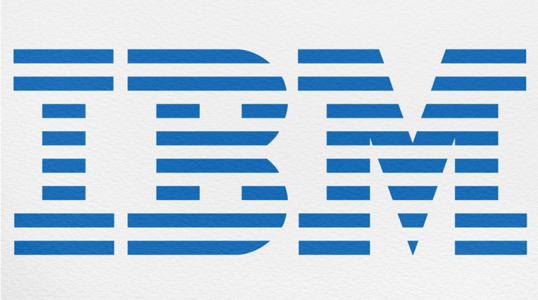
ibm驱动下载全教程 图三







